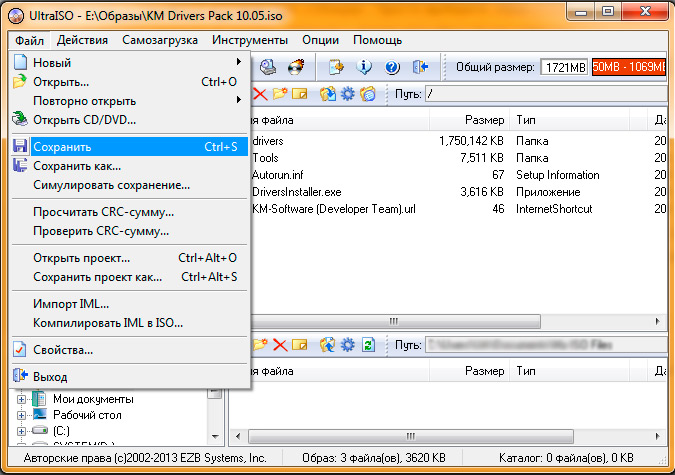На сегодняшний день существует достаточно большое количество специальных программ, при помощи которых пользователи имеют возможность осуществлять редактирование образов дисков. Одной из наиболее популярных и удобных программ такого рода является UltraISO.
Для начала работы следует в первую очередь скачать UltraISO и установить у себя на компьютере, учитывая версию и разрядность своей операционной системы. После этого необходимо выполнить такую следующую последовательность действий:
1. Запустить программу. После того, как это будет сделано впервые, система предложит приобрести UltraISO, однако можно воспользоваться опцией пробного периода, в течение которого пользование программой бесплатно. Затем открывается главное меню, из которого и начинается процесс редактирования образа. Пользователю следует выбрать объект, который будет редактироваться, для чего нужно нажать на пункт «Файл», расположенный в верхней левой части окна, и кликнуть по подпункту «Открыть».

2. Указать путь к ISO-образу посредством «Обзора». Просто выберете образ в появившемся окна и в нижней части окна кликните по кнопке «Открыть», после чего образ будет загружен, а вы увидите перечень всех файлов, присутствующих в выбранном образе.


3. Кликнуть правой клавишей мышки по ненужным файлам из образа диска, и после появления контекстного меню выбрать в нем пункт «Удалить». В этом же окне можно детально просмотреть файлы и, при необходимости, переименовать их. При возникновении каких-либо сомнений относительно правильности выбора файла можно просто выбрать в контекстном меню пункт «Просмотр», а при желании изменить название – пункт «Переименовать».

4. Нажать в меню программы на пункт «Действие», чтобы осуществить добавление нужных файлов к образу диска. После того, как откроется список действий, необходимо выбрать в нем пункт «Добавить файлы». Указав посредством обзора путь к желаемому файлу, следует и нажать на кнопку «Открыть», расположенную в нижней части окна. Это приведет к добавлению файла к образу.

5. Нажать на пункт «Файл» для сохранения образа. При нажатии на подпункт «Сохранить как» произойдет сохранение измененной копии, а на подпункт «Сохранить» — сохранение изменений в оригинале образа.